"Ich habe ein Lied im FLAC heruntergeladen und möchte FLAC in ALAC umwandeln, um das Lied auf meinem iPhone abzuspielen. Kann jemand mir einen FLAC to ALAC Converter empfehlen?" - Daniel
FLAC (Free Lossless Audio Codec) und ALAC (Apple Lossless Audio Codec) sind zwei gängige verlustfreie Audio-Codec. Klanglich sind diese Codecs ähnlich. Aber Audiodateien im FLAC können nicht auf iPhone, iPod oder iTunes abgespielt werden. Deshalb müssen Sie zuerst FLAC in ALAC konvertieren, bevor Sie die Audiodateien auf iOS-Geräte abspielen. In diesem Artikel stellen wir Ihnen 4 einfache FLAC to ALAC Converter vor, die Ihnen dabei helfen können.
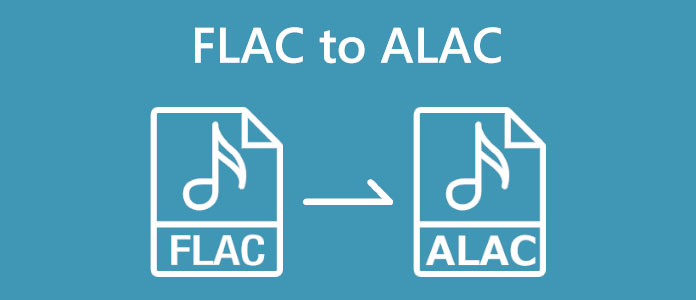
Aiseesoft Video Converter Ultimate ermöglicht es Ihnen, FLAC-Audio ohne Qualitätsverlust in ALAC zu konvertieren. Sie können auch die Abtastrate und den Kanal des Audios einstellen, um die Audiodatei Ihrem Bedürfnis anzupassen. Mit der Hardwarebeschleunigungstechnologie können Sie eine lange FLAC-Datei in wenigen Sekunden zu ALAC konvertieren. Die benutzerfreundliche Oberfläche macht den Umwandlungsprozess einfach.
Darüber hinaus können Sie die Lautstärke erhöhen oder reduzieren. Wenn es Verzögerung in der Audiodatei gibt, können Sie es frei anpassen. Sie können auch Musik schneiden und dann die Audiodateien zusammenfügen.
Wenn Sie Videos bearbeiten oder umwandeln möchten, können Sie Aiseesoft Video Converter Ultimate kostenlos ausprobieren. Downloaden Sie die Software auf Ihrem Computer. Unten stellen wir Ihnen vor, wie Sie FLAC in ALAC konvertieren können.
Schritt 1: Klicken Sie auf das Plus-Zeichen oder ziehen Sie die Audiodatei in den Bereich dorthin, um die FLAC-Datei hinzuzufügen. Sie können auch mehrere Dateien auswählen und gleichzeitig umwandeln.
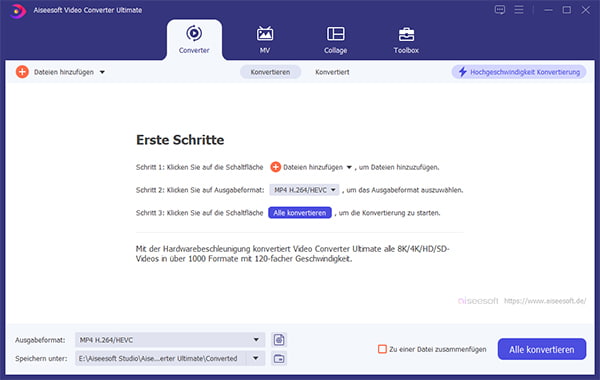
Schritt 2: Klicken Sie oben rechts auf "Alle konvertieren in". Unter dem Audio-Tab klicken Sie auf "ALAC". Dann stellen Sie es als Ausgabeformat ein. Wenn Sie Profileinstellungen wie Abtastrate und Kanal anpassen möchten, können Sie auf das Zahnrad-Zeichen klicken.
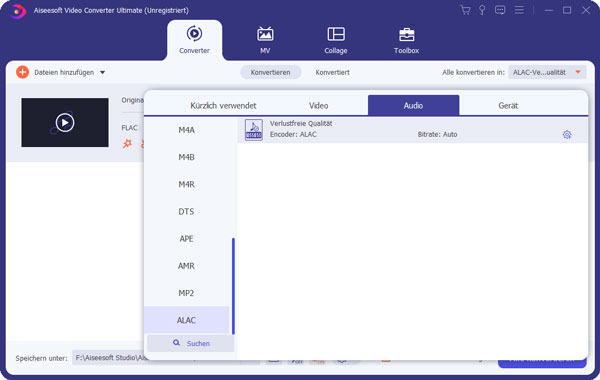
Schritt 3: Kehren Sie zurück zur Hauptseite. Klicken Sie auf "Bearbeiten", um die Lautstärke anzupassen. Sie können Ihr FLAC-Audio schneiden, indem Sie auf das Schere-Zeichen klicken.
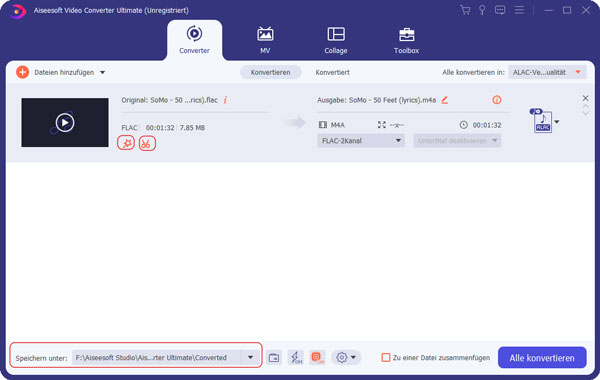
Schritt 4: Unten stellen Sie den Speicherort ein. Klicken Sie auf den Button "Alle konvertieren", dann können Sie FLAC zu ALAC konvertieren.
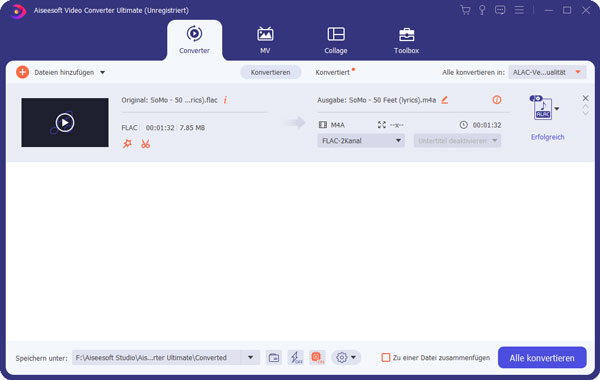
Tipp: Möchten Sie MKV auf iPhone abspielen oder Video verpixeln? Diese zwei Artikel sind für Sie hilfreich.
Foobar2000 ist ein häufig verwendeter Audio Player, der fast alle gängigen Audioformate unterstützt. Mit dieser Freeware können Sie FLAC in ALAC kostenlos konvertieren. Allerdings ist Foobar2000 nur über Englisch verfügbar. Vor der Umwandlung müssen Sie zuerst das Free Encoder Pack von Foobar2000 downloaden. Unten erfahren Sie die konkreten Schritte.
Foobar2000 downloaden: https://www.foobar2000.org/download
Free Encoder Pack downloaden: https://www.foobar2000.org/getfile/Free_Encoder_Pack-2022-05-25.exe
Schritt 1: Installieren Sie Foobar2000 und das Encoder Pack. Klicken Sie auf "File" > "Add Files...", dann fügen Sie Ihre FLAC-Datei hinzu.
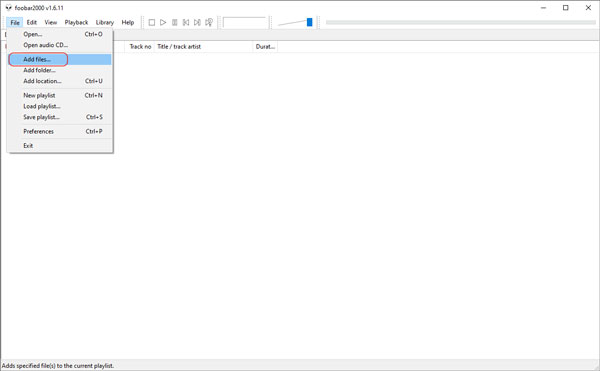
Schritt 2: Rechtsklicken Sie auf die Audiodatei und dann klicken Sie auf "Convert" > "Quick convert".
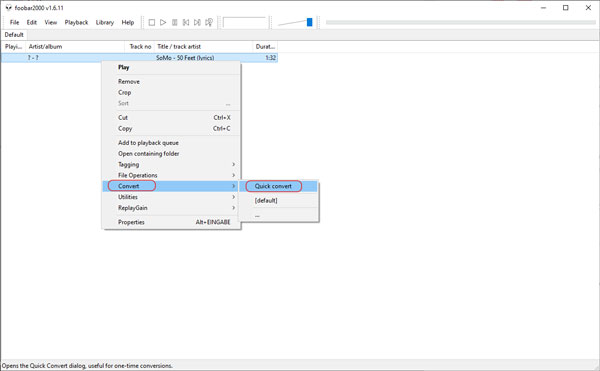
Schritt 3: Auf dem neuen Fenster wählen Sie "Apple Lossless" aus. Klicken Sie unten auf den Button "Convert", dann wählen Sie den Speicherordner aus. Danach können Sie FLAC in ALAC mit Foobar2000 umwandeln.
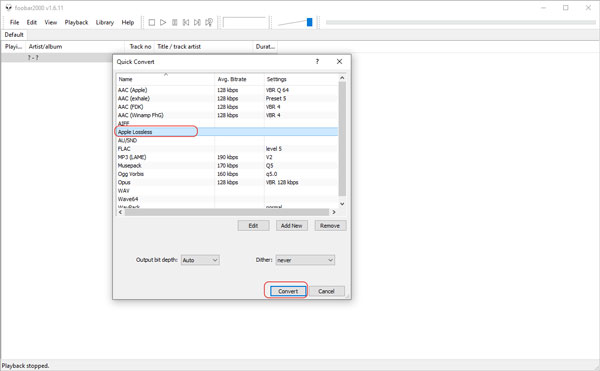
Ein weiterer empfehlenswerter FLAC to ALAC Converter ist MediaHuman Audio Converter. Diese Freeware bietet Benutzern eine einfache Oberfläche. Sie können Ihre FLAC-Dateien mit wenigen Klicks in ALAC konvertieren, ohne zusätzliches Codec-Pack herunterzuladen. Befolgen Sie die Anleitung unten, um FLAC in ALAC mit MediaHuman Audio Converter umzuwandeln.
MediaHuman Audio Converter downloaden: https://www.mediahuman.com/download.html
Schritt 1: Nach der Installation ziehen Sie Ihre FLAC-Audiodatei in die Software oder klicken Sie auf "Datei(en) zur Umwandlung hinzufügen". Dann wird die Datei hinzugefügt.
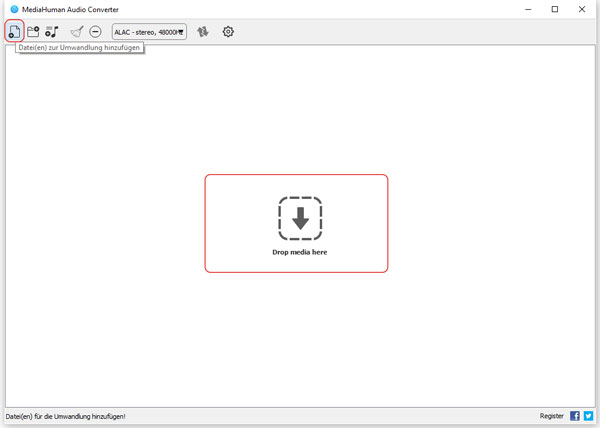
Schritt 2: Klicken Sie oben auf "Ausgabeformat". Dann sehen Sie das Popfenster von "Profile". Klicken Sie auf das erste Kästchen und wählen Sie "ALAC" aus. Wenn Sie den Kanal und Samplerate anpassen möchten, können Sie auf das zweite Kästchen klicken. Klicken Sie auf "Schließen", um die Änderungen zu speichern.
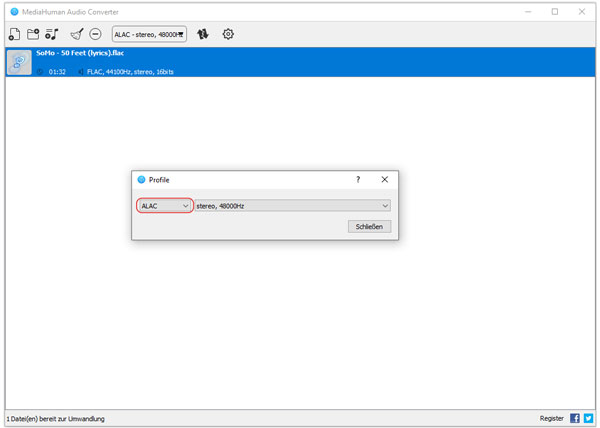
Schritt 3: Klicken Sie oben auf "Umwandlung starten", dann können Sie FLAC in ALAC konvertieren. Nach der Konvertierung klicken Sie auf das Lupe-Symbol, um den Speicherordner des ALAC-Audios anzuzeigen.
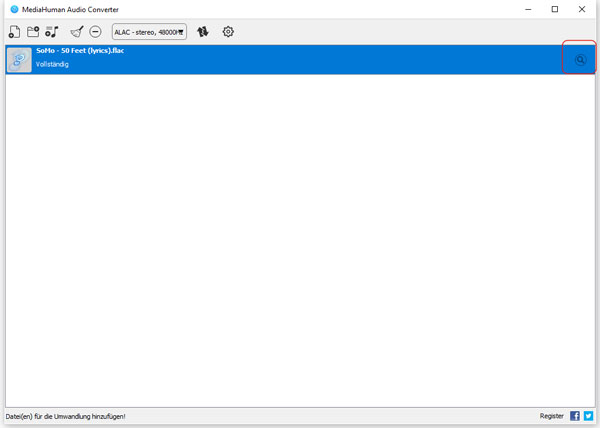
Suchen Sie einen online FLAC to ALAC Converter? FreeConvert ist eine gute Wahl. Auf dieser Website können Sie FLAC-Dateien kostenlos in ALAC konvertieren. Darüber hinaus können Sie die Lautstärke auf 300% erhöhen, das Audio ein oder ausblenden und sogar rückwärts abspielen. Wenn Sie das Audio schneiden möchten, können Sie einen Start- und Endpunkt eingeben. Aber ohne Anmeldung können Sie nur Dateien hinzufügen, die kleiner als 1 GB sind.
Besuchen Sie die Website von FreeConvert und befolgen Sie die Anleitung unten, um FLAC in ALAC online umzuwandeln.
Website: https://www.freeconvert.com/de/flac-to-alac
Schritt 1: Klicken Sie auf den Button "Wähle Dateien", dann können Sie Ihre FLAC-Datei vom Computer, Dropbox, Google Drive oder URL hinzufügen.
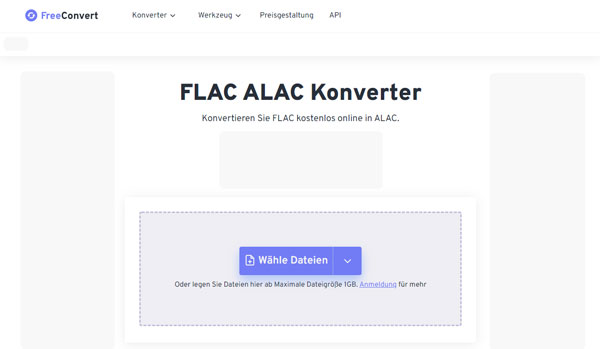
Schritt 2: Klicken Sie auf den Button "Konvertieren zu ALAC". Dann startet die Website automatisch, FLAC in ALAC zu konvertieren.
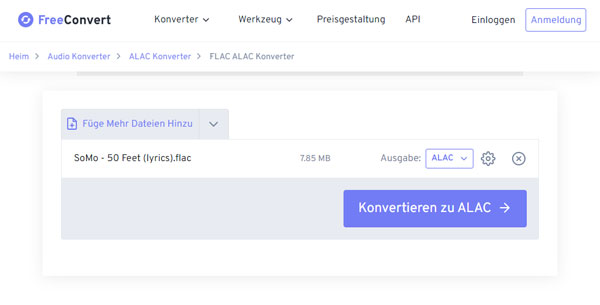
Schritt 3: Klicken Sie auf den Button "Download M4A", um die ALAC-Audiodatei auf Ihrem Computer zu speichern.
Fazit
In diesem Artikel haben wir Ihnen 4 FLAC to ALAC Converter vorgestellt, mit denen Sie FLAC in ALAC konvertieren können. Wir empfehlen Ihnen, Aiseesoft Video Converter Ultimate zu downloaden und auszuprobieren, weil Sie mit dieser Software nicht nur Audio umwandeln, sondern auch M4A komprimieren, Video umwandeln oder bearbeiten können. Finden Sie diesen Artikel hilfreich, teilen Sie ihn mit Ihren Freunden.